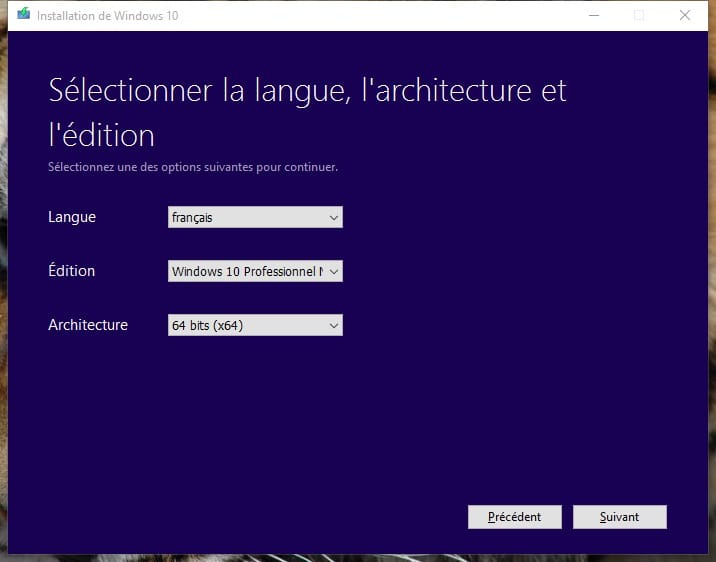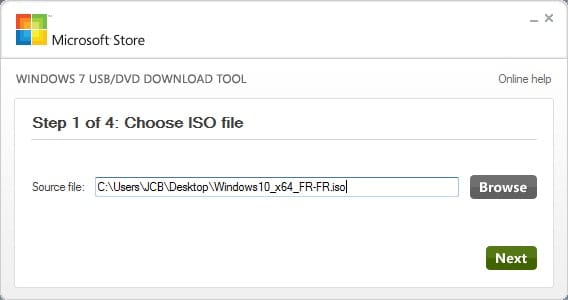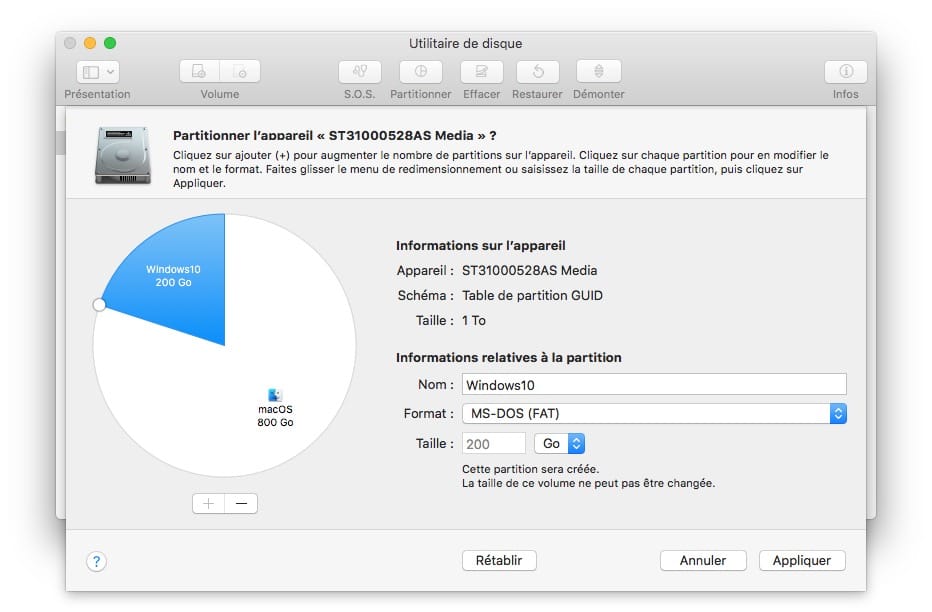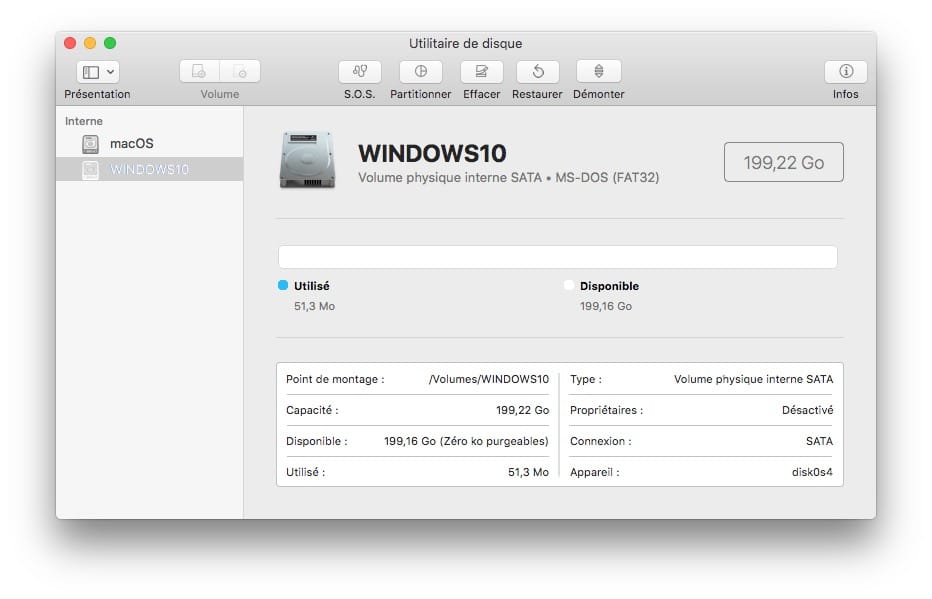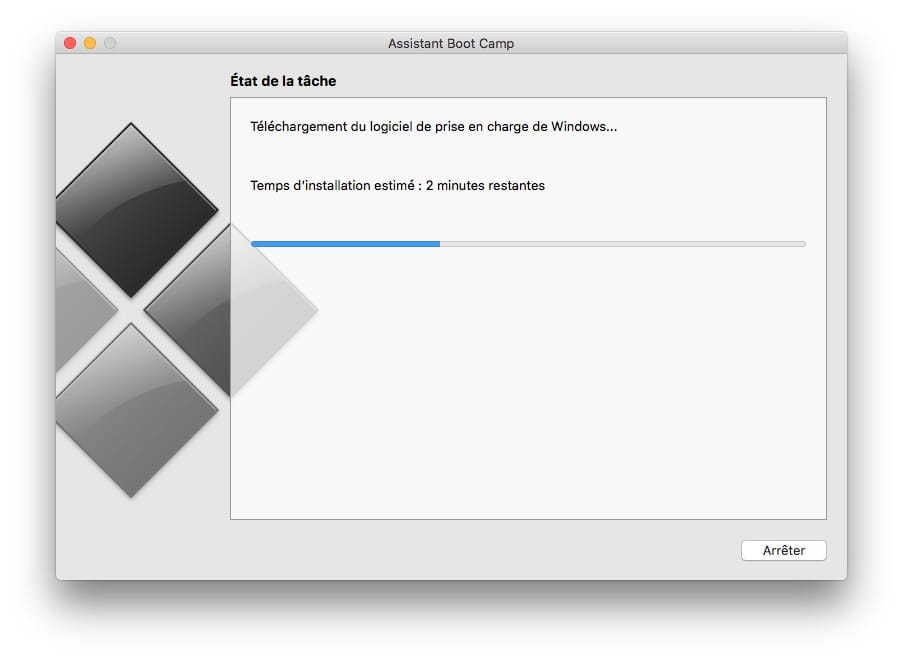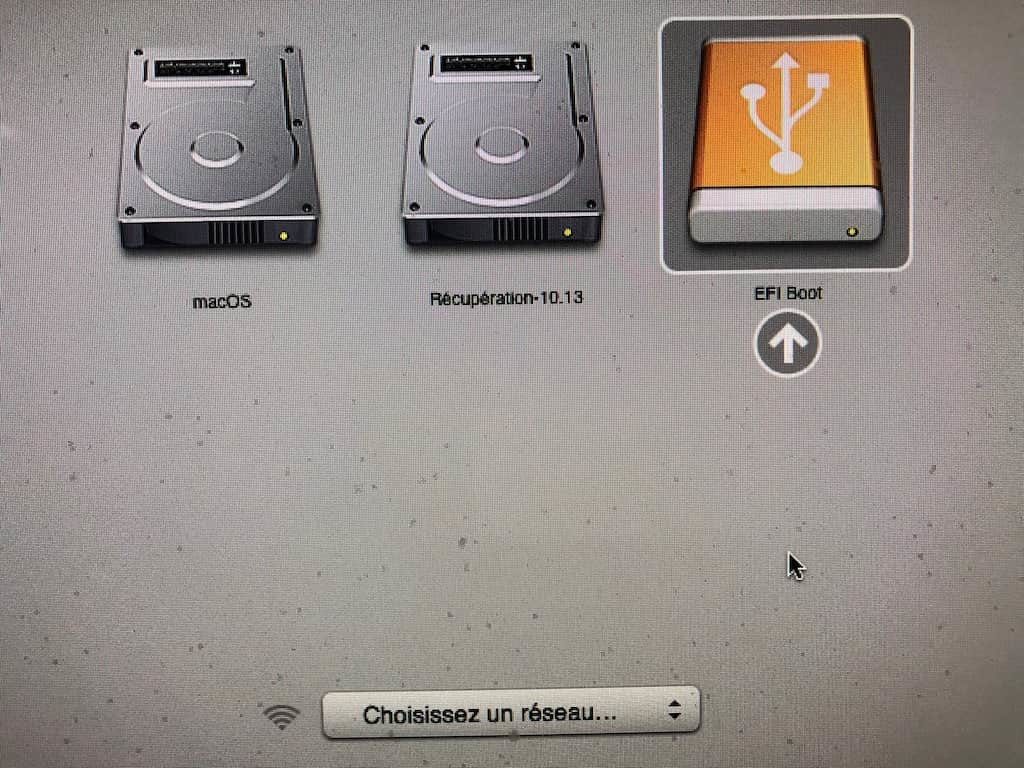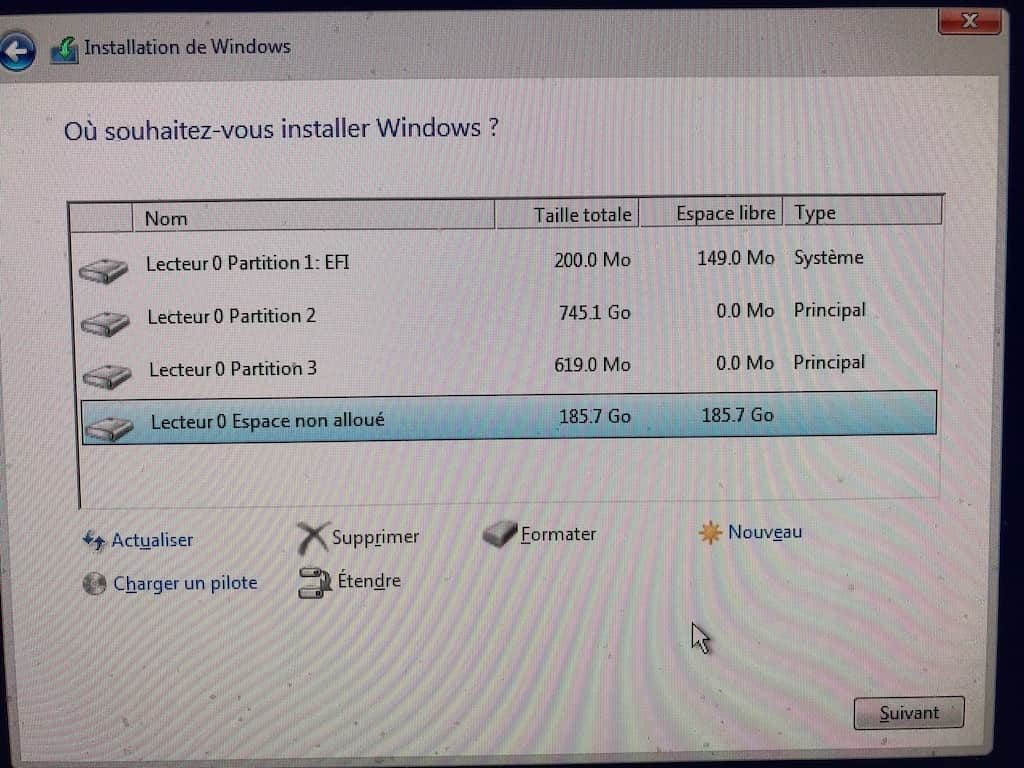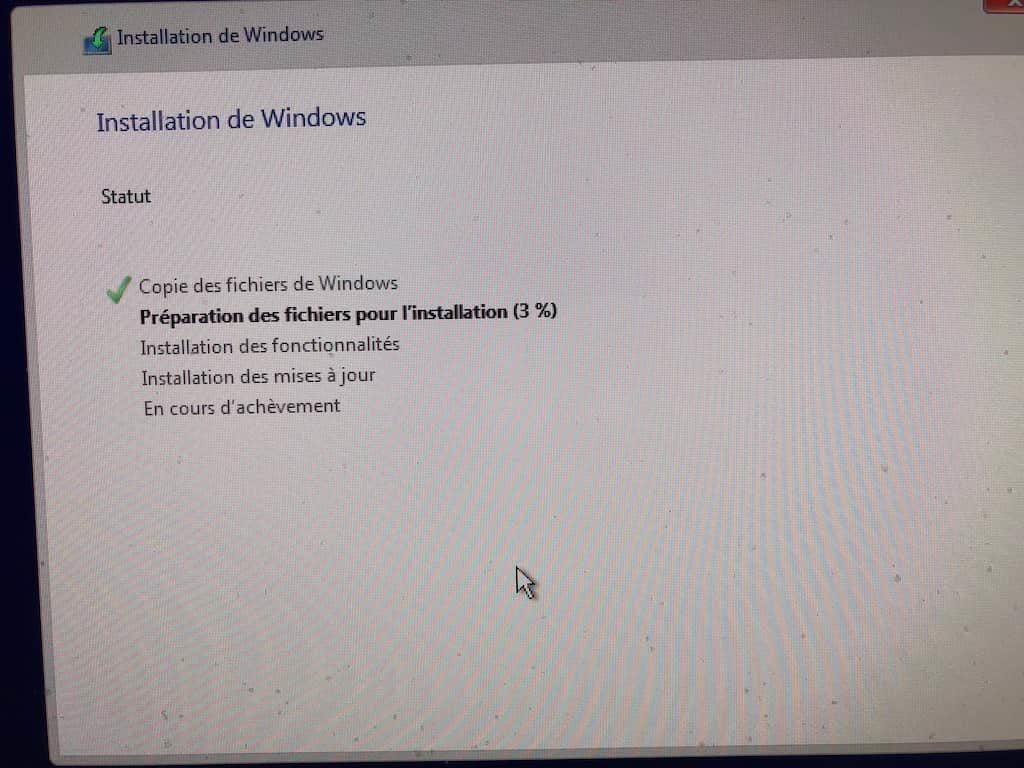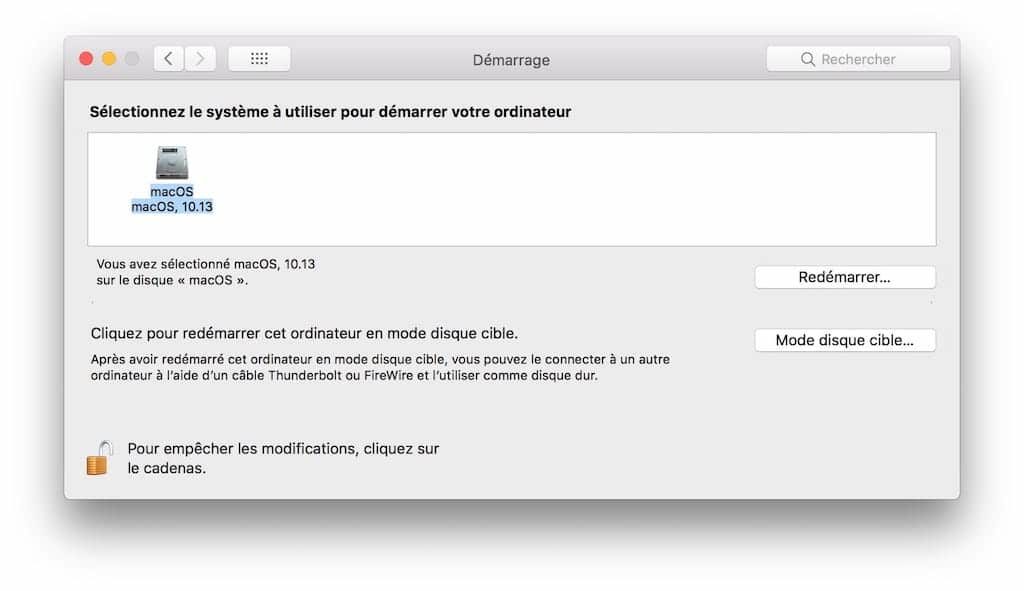Es posible instalar Windows 10 u otras versiones simplemente usando nuestros tutoriales, MacOS Mojave Windows 10 (Boot Camp) o MacOS High Sierra 10 (Boot Camp) de arranque dual o en una máquina virtual a través de nuestro tutorialInstalar MacOS High Sierra con Parallels Desktop (VM). Tenga en cuenta que también es posible instalar Windows en un Mac sin Boot Camp cuando no pueda hacerlo utilizando el asistente de macOS. Todo lo que tiene que hacer es seguir el método y seguir nuestra guía 100% funcional. Necesita un PC o Mac que ya esté ejecutando Windows 10, 8.1, 7 para crear la clave de instalación de Windows, crear una partición en blanco para instalar el sistema operativo Microsoft y, finalmente, instalar los controladores específicos para su Mac para Windows (controladores).
Instalación de Windows en Mac sin Boot Camp: clave de instalación con descarga automática de ISO (método 1)
Si lo desea, también puede descargar directamente las Herramientas de creación de Windows Media, que recuperarán automáticamente la última versión de Windows 10 y crearán la llave de instalación USB de inicio en el proceso. Nuestra guíaCrear una llave USB de Windows 10 para su instalación con Media Creation Tools le ofrece instrucciones precisas sobre cómo proceder.
Instalación de Windows en Mac sin Boot Camp: clave de instalación con descarga manual desde ISO (método 2)
El segundo método es, en primer lugar, descargar Windows 10 de forma gratuita (versión Windows 10 Creators Update o Windows 10 Fall Creators). A continuación, este archivo ISO debe copiarse en una llave USB de 8 GB, por ejemplo. Para copiar los archivos de instalación, finalmente es suficiente crear una llave USB de arranque con la herramienta de descarga de Windows USB / DVD.
Instalación de Windows en Mac sin Boot Camp: Crear una partición en su Mac
En tu Mac, inicia desde el Finder, Aplicaciones, Utilidades, Utilidades, Utilidad de Disco MacOS. Actualmente sólo tiene una partición o ya está instalado macOS High Sierra (10.13) u otras versiones.
Haga clic en el icono de la partición y elija el tamaño que desee para la partición de Windows. En un disco de 1 TB, elegimos 200 GB para Windows 10. Asigne un nombre a la partición y elija el formato MS-DOS (FAT) por ahora. Volveremos a formatear esta partición más tarde en NTFS durante la fase de instalación de Windows.
Haga clic en el botón Aplicar y espere a que se cree la partición para Windows. Al final, ahora tiene dos particiones. Es perfecto. Es perfecto.
Instalar Windows en Mac sin Boot Camp: descargar los controladores de Windows para su Mac
Ahora puedes descargar los controladores Boot Camp de tu Mac que coincidan con tu iMac, Macbook, Mac mini, Mac mini, Mac Pro (circuito de audio, tarjeta gráfica, controladores Wi-Fi / Ethernet, otros componentes….). Puedes recuperarlos desde la página de descarga de Apple Boot Camp, pero te ofrecemos una forma más sencilla de evitar que tus pinceles se enreden entre todas las versiones disponibles. Desde el Finder y en Aplicaciones, las Utilidades inician Assistant Boot Camp. A continuación, conecte otro lápiz de memoria USB (tenga cuidado, se formateará) y marque sólo la casilla de verificación «Descargar el último software de soporte de Windows de Apple».
El asistente descargará e instalará los controladores para su Mac. Déjese guiar.
Instalar Windows en Mac sin Boot Camp: arrancar desde la llave USB de Windows
Ahora debe insertar la llave USB de instalación de Windows 10 que creó previamente en su Mac. Apaga tu Mac y vuelve a encenderlo pulsando y manteniendo pulsada la tecla Alt justo después del sonido de inicio (Opción).
Se inicia la instalación de Windows. Elija la instalación personalizada. No toque las particiones 0, 1 y 2 reservadas para su Mac. Sin embargo, le recomendamos que primero elimine la última partición (128 MB) y la que hemos creado anteriormente (párr. 4 (Windows10)).
Terminas con espacio no asignado. Haga clic en Nuevo y luego en Siguiente.
La instalación de Windows 10 se está llevando a cabo según lo previsto en nuestra partición de 200 GB.
Al final de la instalación de Windows 10 arrancará en la partición de Windows presionando la tecla alt (Opción). Sólo recuerde insertar su segunda llave USB e instalar los controladores de Windows para su Mac (inicie el archivo Setup.exe). Para establecer el arranque predeterminado en Mac, deberá arrancar con el gestor de arranque en la tecla Alt del teclado e ir a Preferencias del Sistema, Disco de arranque y seleccionar la partición macOS (desbloquear el bloqueo con la contraseña de administrador).
Contenido relacionado
[pt_view id=»4d1dcb4e1j»]